Rostelecom - свързване, конфигуриране на WiFi рутер
Създаване на рутера Rostelecom DIR-300 (редакция B5, B6, B7)
Компанията Rostelecom, в продължение на няколко години, вече предоставя такива услуги като Интернет предоставя на кабела. Предложеният пакет оборудване включва Wi-Fi рутер D-Link DIR-300 модел. Преглед на текущата версия днес - B5-B7. компания Rostelecom рутер конфигурация - виж обикновения потребител. Въпреки това, интерфейсът на "новия" ревизия се различава от предишните. се занимава с преглед на това как да конфигурирате функцията на рутера: интернет, Wi-Fi мрежа, IP-TV.
връзка
Как да се свържете рутера към настройката по Rostelecom - може да предизвика проблеми.

Вземете парче кабел (включен) е свързан с едно от пристанищата (1-4) «LAN» в рутера ... От друга страна, пластир кабел е свързан с мрежова карта на компютъра. Важно е, че извършването на някаква връзка, рутер захранващ блок забраните.
На компютъра (чрез която ще конфигурирате рутер за Rostelecom), трябва да проверите настройките на мрежовата карта.
В "Недвижими имоти" на връзката, изберете най-долната секция (TCP / IP):
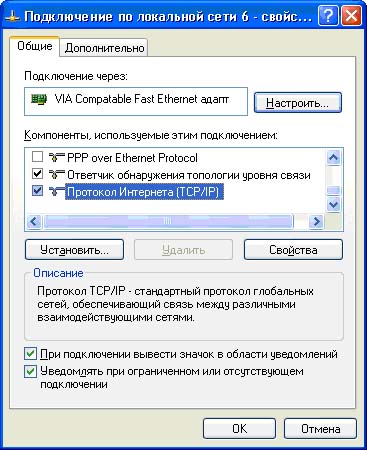
Конфигуриране на мрежова карта
Кликнете върху "Properties". Тя трябва да бъде конфигуриран, както следва:

Ако не - направи същото, и кликнете "OK".
Сега, включете захранването на рутера. За да конфигурирате рутера Rostelecom, ние се връщаме в уеб-базиран интерфейс.
Настройка на рутер D-Link
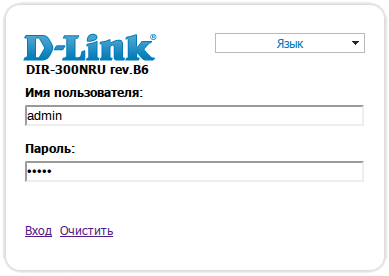
На входа, ние сме помолени да въведете потребителско име и парола. По подразбиране - администратор и администратор. И ако устройството е включено първо, ще има един прозорец:
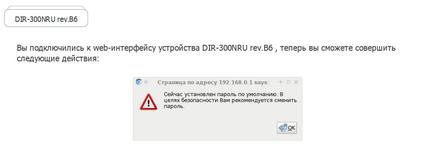
За първи път отидохме към рутера?
Създаване на нова потребителско име и парола (препоръчваме да напусне администратор и администратор):
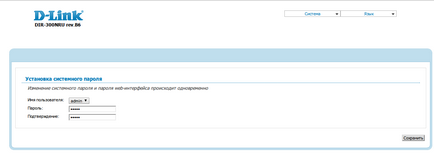
Създаване на нова парола
Сега стигаме до основната страница конфигурация:
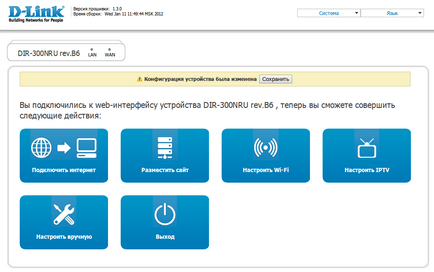
Настройка на рутер D-Link
Изберете "Ръчно конфигуриране." След това отидете на раздела «мрежа» на -> «WAN»:
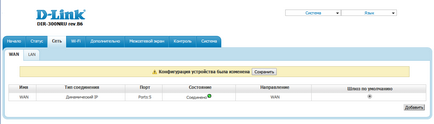
Връзка с "динамичен IP» (наречен «WAN») - кликнете.
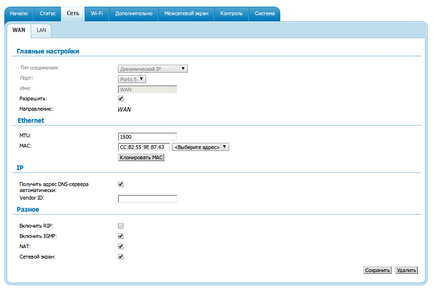
Свойствата на това съединение, трябва да проверят, че: DNS - получи "автоматично", и - активирани IGMP (необходими за правилното функциониране на IP-TV множествена група). По принцип, както е показано. След това кликнете върху "Save".
Сега, ние можем да създадем правото за доставчик Rostelecom routera.Zhmem връзка бутона "Добави":
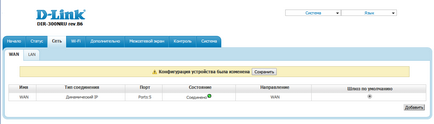
На следващия раздел, направете по-долу:
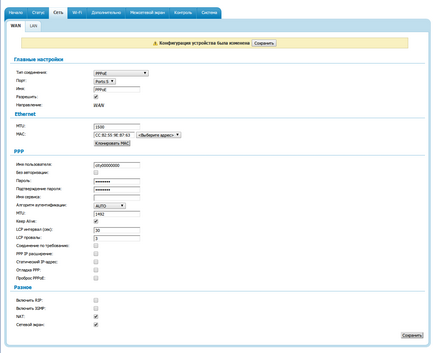
"Име" - всеки "тип" - на PPPoE, потребителско име и парола - ". Името на услугата" виж на договора, както и - оставете полето празно. Това не е необходимо, за да се "включи IGMP» (ако има отметка - я премахнете). След установяване, натиснете "Запис".
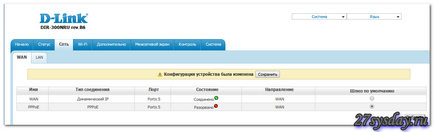
И последният - в "мрежа" - "Default Gateway»> «WAN», - набор точка на нашата връзка (неговия вид - PPPoE). Също така, проверете: в раздела "Advanced" -> "на IGMP", се проверява "Enabled" (както в "Версия" - трябва да е "2").

Настройки ще влязат в сила, след като от менюто "Система" (дясно, горе), изберете "Save. и да рестартирате. " За достъп до Интернет и услуги Rostelecom IPTV маршрутизатор за настройка - пълна.
Инсталирайте доставчика на кабелна (ИНТЕРНЕТ порт). След включване, WAN зелена светлина след 2-3 минути - трябва да мига. Цялата "хардуера" на връзката - извършва се с прекъснат захранването.

Създаване на Wi-Fi
Rostelecom условие Wi Fi рутер ви позволява да създадете точка за достъп, чрез които всеки ползвател - отива в местната Wi-Fi мрежа. Тази мрежа е достъпно "външни" връзка по интернет. Въпреки това, преди да отиде на работа, точка за достъп - трябва да бъдат включени.
Вие - отидох на уеб-базиран интерфейс на рутера, и изберете "Ръчно конфигуриране." Сега, отидете в «Wi-Fi» раздела -> "Общи настройки":
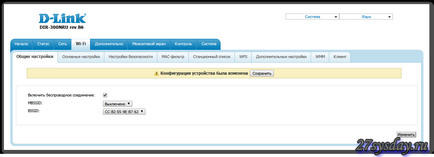
Включване на безжичната връзка (настроен отметката). След това отидете на раздела "Основни настройки" на:
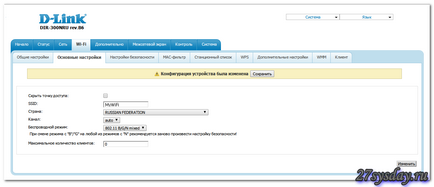
Ето - изберете името на мрежата, SSID. Останалата част - на "по подразбиране".
Забележка: "Максималният брой клиенти", ще има стойност 0, а след това Wi Fi рутер Rostelecom - третира параметъра като "автомобили".
Не забравяйте да запазите настройките, които сте направили. След това - направо в горната част в списъка на "Система", изберете елемента "Save. и Презареждане "(промяна - ще влезе в сила след рестартиране). След това, с Wi-Fi мрежа - трябва да работи. Въпреки това, сега, мрежата е отворена за всички потребители (как да го оправя - дискутирани по-нататък). Както можете да видите, създаване на WiFi рутер Rostelecom - беше просто.
Мрежова сигурност Wi-Fi
За безжична точка за достъп, след корекции, направени по-горе, можете да се свържете от всяко устройство, дори и без да знае името на мрежата. За да се предпазят, името на мрежата (SSID) - можете да "скрие". Това (в раздела «Wi-Fi» -> «точка за достъп") - само една отметка "Point Скрий достъп".
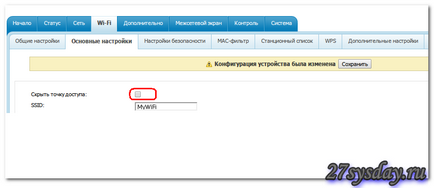
Скриване на точката за достъп
Тази опция може да се оправи (при създаването на Wi-Fi). И ако "скрит" име - не е достатъчно за вас, може да се създаде WiFi рутер Ростелеком "криптиране" (режим на криптиране - важи само WiFi мрежата).
По подразбиране, криптиране е деактивирана. Така че, отидете в «Wi-Fi», в раздела "Настройки за сигурност":
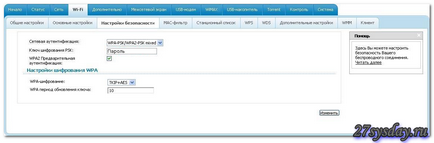
Точно както в предишната глава, всички настройки - да ви спести. И те ще влязат в сила след рестартиране.
Забележка: Ако след криптирането, не можете да отидете в Wi-Fi мрежа - се свържете с рутера чрез кръпка кабел (както е разгледано по-горе), и забранете криптирането напълно.
Ако IP-TV - не работи
- Tab "Advanced" - "на IGMP": отбележете "Enable" (версия 2);
- в «WAN» свързване: IGMP - включен;
- в «PPPoE» свързване: IGMP - не е включено (.).
В крайна сметка, на рутера може да бъде "рестартиране" на настройките по подразбиране (бутона за рестартиране, 10 секунди).
Здравейте, свързан с Rostelecom е рутер TP-Link монтажници казаха, че Rostelecom с тях няма да работи добре ... ... Предложих си otkazalsya..pokazal, че все още имам един стар маршрутизатор на D-Link, те казаха, че не работи добре ... не, че времето измъчван онлайн никога не съм пропуснал рутер и аз успешно са придобили Asus RT-N12VP ...... ..teper интернет е трудно, но скоростта пада до 3-5 МБ ... да насочи всички правила на всички въпроси, свързани с 30MB ... обади да ми каже с този рутер също Rostelecom не е лесен. Тук бих искал да попитам, не е възможно за Rostelecom се нуждаят от допълнителни маршрутизатори или просто трябва да изберете правото ми
Добре дошли! Имам проблем. Още една година да го използвате. И дъщеря случайно натиснете бутона pultik телевизия. Преди това, на телевизора е програма, и след това натиснете екрана потъмня, само в ъглите запали natpis на. Всички peretykal на дистанционното управление. Рестартира, дори изтрити отдалечени данни. Но това не помага. Кажете ни!
Имам нещо нередно с модема. Отидох да го попитам. Сега не мога да обикновено играят игри. Играта се казва, че те казват загубил връзка със сървъра. Как мога да бъда?